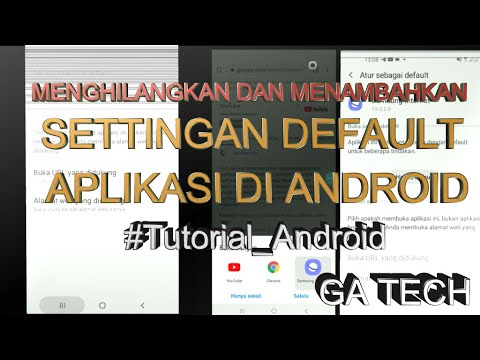
Isi
- Cara mengkonfigurasi layar Home: tambahkan folder ke layar Home
- Cara mengkonfigurasi layar Home: hapus folder di layar Home
- Cara mengkonfigurasi layar Home: tambahkan layar Home kedua
- Cara mengkonfigurasi layar Home: hapus layar Home
- Cara mengkonfigurasi layar Depan: Atur panel layar Depan default
- Cara mengkonfigurasi pengaturan layar Utama: ubah lebih banyak pengaturan
Jika Anda baru mengenal Android, terutama dengan perangkat Samsung Galaxy, Anda akan terkejut mengetahui bahwa ada banyak hal yang dapat Anda ubah di layar Utama. Dalam tutorial ini, kami akan menunjukkan kepada Anda cara mengonfigurasi layar Beranda Galaxy S10 Anda.
Cara mengkonfigurasi layar Home: tambahkan folder ke layar Home
Jika Anda ingin menggabungkan lebih dari satu aplikasi atau pintasan aplikasi di satu tempat di layar Utama, jawabannya adalah membuat folder. Misalnya, jika Anda ingin menggabungkan semua aplikasi jejaring sosial, Anda dapat menambahkan folder ke layar Beranda. Begini caranya:
- Dari layar Beranda, sentuh dan tahan pintasan (mis., Instagram).
- Seret pintasan ke pintasan lain (mis., Facebook) lalu lepaskan.
- Masukkan nama untuk folder tersebut.
- Lalu, ketuk Selesai (kanan bawah).
Folder yang berisi pintasan harus dibuat setelahnya. Folder tersebut dapat dinamai ulang.
Cara mengkonfigurasi layar Home: hapus folder di layar Home
Jika Anda ingin membuang folder atau folder tertentu dari layar Utama, berikut caranya:
- Buka layar Beranda.
- Ketuk dan tahan folder yang ingin Anda hapus.
- Ketuk Hapus ikon folder.
Cara mengkonfigurasi layar Home: tambahkan layar Home kedua
Jika Anda ingin menambahkan halaman lain ke layar Utama saat ini, berikut caranya:
- Buka layar Beranda.
- Ketuk dan tahan pada ruang kosong di layar.
- Geser ke kiri.
- Ketuk tanda Plus di tengah.
- Layar Beranda kedua harus dibuat.
Untuk menambahkan aplikasi ke layar Utama kedua, tahan dan seret ke sana.
Cara mengkonfigurasi layar Home: hapus layar Home
Menghapus layar Utama ekstra semudah menambahkan yang baru. Ikuti langkah-langkah berikut untuk melakukannya:
- Buka layar Beranda.
- Ketuk dan tahan pada ruang kosong di layar.
- Geser ke kiri.
- Pada layar Beranda yang ingin Anda hapus, ketuk ikon Hapus di bagian atas.
Cara mengkonfigurasi layar Depan: Atur panel layar Depan default
Jika Anda memiliki beberapa layar Utama atau panel layar Utama dan ingin memilih satu sebagai default, berikut adalah langkah-langkah untuk melakukannya. Perlu diingat bahwa layar Beranda default adalah panel yang muncul setelah menekan ikon Beranda.
- Buka layar Beranda.
- Ketuk dan tahan pada ruang kosong di layar.
- Geser ke kiri untuk pergi ke panel pilihan Anda.
- Ketuk ikon Beranda di bagian atas untuk memilih panel ini sebagai default.
Cara mengkonfigurasi pengaturan layar Utama: ubah lebih banyak pengaturan
Jika Anda ingin mengubah lebih banyak pengaturan untuk Home screen, Anda bisa masuk ke Home screen settings. Begini caranya:
- Buka layar Beranda.
- Ketuk dan tahan pada ruang kosong di layar.
- Ketuk Pengaturan layar Beranda di kanan bawah.
- Ubah konfigurasi pilihan Anda.


